
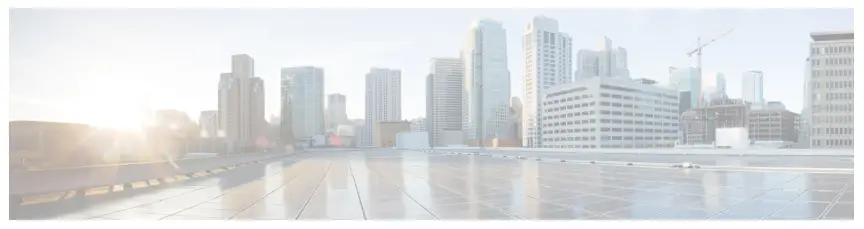
ការដាក់ពង្រាយ Cisco CSR 1000v នៅលើ Amazon Web សេវាកម្ម
ព័ត៌មានអំពីការបើកដំណើរការ Cisco CSR 1000v នៅលើ AWS
ការបើកដំណើរការ Cisco CSR 1000v AMI កើតឡើងដោយផ្ទាល់ពី AWS Marketplace ។ កំណត់ថាតើ Cisco CSR 1000v នឹងត្រូវដាក់ឱ្យប្រើប្រាស់នៅលើ Amazon EC2 instance ឬនៅលើ Amazon VPC instance ។ ដើម្បីបន្តជាមួយនឹងការបើកដំណើរការ Cisco CSR 1000v នៅលើ AWS សូមអនុវត្តជំហាននៅក្នុង Launching the Cisco CSR 1000v AMI នៅទំព័រទី 3 ។ សម្រាប់ព័ត៌មានបន្ថែមអំពីតំបន់ និងតំបន់នៅក្នុង Amazon EC2 សូមមើល៖ តំបន់ និងតំបន់ដែលមាន។
ការអ៊ិនគ្រីប Elastic Block Storage (EBS)
នៅពេលអ្នកបើកដំណើរការ Cisco CSR 1000v ពីទីផ្សារ AWS អ្នកមិនអាចជ្រើសរើស Elastic Block Storage (EBS) ដែលបានអ៊ិនគ្រីបបានទេ។ (នេះគឺដោយសារតែការអ៊ិនគ្រីបមិនត្រូវបានបើកនៅលើ Cisco CSR 1000v នៅក្នុង AMI ដែលមាននៅក្នុងទីផ្សារ AWS។) ទោះជាយ៉ាងណាក៏ដោយ អ្នកអាចអនុវត្តតាមនីតិវិធីនៃការបង្កើត AMI ជាមួយនឹង Encrypted Elastic Block Storage នៅទំព័រ 9 ។ ដំណើរការនេះត្រូវបានសង្ខេបដូចខាងក្រោម :
- បង្កើតឧទាហរណ៍ CSR 1000v ពីទីផ្សារ AWS
- ថតរូបភាពនៃឧទាហរណ៍ CSR 1000v នេះ។
- បង្កើត AMI ឯកជនដោយផ្អែកលើរូបថត
- ចម្លង AMI ឯកជនទៅ AMI ថ្មី ហើយជ្រើសរើស “Encrypt target EBS snapshots”
សម្រាប់ព័ត៌មានលម្អិត សូមមើល ការបង្កើត AMI ជាមួយការអ៊ិនគ្រីប Elastic Block Storage នៅទំព័រ 9 ។
ស៊ុម Jumbo នៅក្នុង VPC មានដែនកំណត់។ សូមមើលឯកសារនេះ៖ Network Maximum Transmission Unit (MTU) សម្រាប់ EC2 Instance របស់អ្នក។
ប្រភេទវត្ថុដែលបានគាំទ្រ
រូបភាពម៉ាស៊ីន Amazon គាំទ្រប្រភេទវត្ថុផ្សេងៗគ្នា ដែលកំណត់ទំហំនៃវត្ថុ និងបរិមាណអង្គចងចាំដែលត្រូវការ។
សម្រាប់ព័ត៌មានអំពីប្រភេទវត្ថុដែលបានគាំទ្រ សូមមើល Cisco Cloud Services Router (CSR) 1000V សម្រាប់ AWS ។
![]() ចំណាំ
ចំណាំ
ដើម្បីកំណត់ចំនួនអតិបរិមានៃចំណុចប្រទាក់បណ្តាញដែលគាំទ្រក្នុងមួយឧទាហរណ៍ សូមមើល Amazon Web ឯកសារសេវាកម្ម៖ អាសយដ្ឋាន IP ឯកជនក្នុងមួយចំណុចប្រទាក់បណ្តាញក្នុងមួយប្រភេទ
តម្រូវការជាមុន
មុនពេលព្យាយាមបើកដំណើរការ Cisco CSR 1000V នៅលើ AWS តម្រូវការជាមុនខាងក្រោមត្រូវបានអនុវត្ត៖
- អ្នកត្រូវតែមាន Amazon Web គណនីសេវាកម្ម។
- ម៉ាស៊ីនភ្ញៀវ SSH (សម្រាប់ឧample, Putty នៅលើ Windows ឬ Terminal នៅលើ Macintosh) តម្រូវឱ្យចូលប្រើកុងសូល Cisco CSR 1000v ។
- កំណត់ប្រភេទវត្ថុដែលអ្នកចង់ដាក់ឱ្យប្រើសម្រាប់ Cisco CSR 1000v ។ សូមមើលផ្នែកបន្ទាប់សម្រាប់ព័ត៌មានបន្ថែម។
- ប្រសិនបើអ្នកមានគម្រោងបើកដំណើរការ AMI ដោយប្រើ 1-Click Launch ដំបូងអ្នកត្រូវតែបង្កើត Virtual Private Cloud (VPC)។ សម្រាប់ព័ត៌មានបន្ថែម សូមមើល Amazon Virtual Private Cloud (VPC)។
![]() ចំណាំ
ចំណាំ
ប្រសិនបើអ្នកបានដាក់ពង្រាយកំណែ CSR 1000v 16.9.X ដែលដំណើរការលើឧទាហរណ៍ AWS c5 នោះ អ្នកមិនអាចទម្លាក់កំណែ CSR 1000v ទៅកំណែ 16.6.x បានទេ។ ប្រសិនបើអ្នកចង់បន្ទាបចំណាត់ថ្នាក់ អ្នកត្រូវតែប្រើប្រភេទវត្ថុផ្សេងទៀត។ សម្រាប់អតីតample, a c4.xlarge instance type.
ការរឹតបន្តឹង
ខាងក្រោមនេះគឺជាការរឹតបន្តឹងនៅពេលអ្នកបើកដំណើរការ Cisco CSR 1000V នៅលើ AWS៖
- ប្រសិនបើអ្នកបានដាក់ពង្រាយកំណែ CSR 1000v 16.9.X ដែលដំណើរការលើឧទាហរណ៍ AWS c5 នោះ អ្នកមិនអាចទម្លាក់កំណែ CSR 1000v ទៅកំណែ 16.6.x បានទេ។ ប្រសិនបើអ្នកចង់បន្ទាបចំណាត់ថ្នាក់ អ្នកត្រូវតែប្រើប្រភេទវត្ថុផ្សេងទៀត។
សម្រាប់អតីតample, a c4.xlarge instance type. - នៅពេលអ្នកដាក់ពង្រាយ CSR 1000v ដែលមានទំហំតូចជាងឧទាហរណ៍ ឧទាហរណ៍ample t2.medium និង c4.large ប្រព័ន្ធអាចបង្ហាញកំហុសដូចខាងក្រោមដោយសារតែមិនមានសតិបណ្ដោះអាសន្ន 64k៖
%IOSXE-3-PLATFORM: R0/0: cpp_cp: QFP:0.0 Thread:000 TS:00000000023867716444
%POSIX_PMD-3-MBUF_REDUCE៖ បរាជ័យក្នុងការបែងចែក 65536 packet buffers។ កាត់បន្ថយមកត្រឹម 39480។
បើកដំណើរការ Cisco CSR 1000v AMI
ដើម្បីបើកដំណើរការ Cisco CSR 1000v AMI សូមអនុវត្តជំហានក្នុងផ្នែកខាងក្រោម៖
ដំបូង សូមមើល៖ ការជ្រើសរើស Cisco CSR 1000v AMI នៅទំព័រ 3 ។
ប្រសិនបើអ្នកកំពុងប្រើឧទាហរណ៍ Amazon VPC សូមមើល៖ ការបើកដំណើរការ Cisco CSR 1000v AMI ដោយប្រើ 1-Click Launch នៅទំព័រ 3 ។
ឬប្រសិនបើអ្នកកំពុងប្រើឧទាហរណ៍ Amazon EC2 សូមមើល៖ ការបើកដំណើរការ Cisco CSR 1000v AMI ដោយប្រើការបើកដំណើរការដោយដៃ នៅទំព័រ 5 ។
បន្ទាប់មក សូមមើល៖ ការភ្ជាប់អាសយដ្ឋាន IP សាធារណៈជាមួយ Cisco CSR 1000v Instance នៅទំព័រ 8 និងការភ្ជាប់ទៅ CSR 1000v Instance ដោយប្រើ SSH នៅទំព័រ 8 ។
ប្រសិនបើអ្នកកំពុងប្រើ BYOL AMI សូមមើល នាំយកអាជ្ញាប័ណ្ណផ្ទាល់ខ្លួនរបស់អ្នក និងការទាញយក និងដំឡើងអាជ្ញាប័ណ្ណ (BYOL AMI តែប៉ុណ្ណោះ) នៅទំព័រ 10 ។
ការជ្រើសរើស Cisco CSR 1000v AMI
ដើម្បីជ្រើសរើស Cisco CSR 1000v AMI សូមអនុវត្តតាមជំហានខាងក្រោម៖
នីតិវិធី
ជំហានទី 1 ចូល Amazon Web ទីផ្សារសេវាកម្ម។
ជំហានទី 2 ស្វែងរកទីផ្សារ AWS សម្រាប់៖ “Cisco CSR 1000v”។ បញ្ជីនៃ AMIs ដូចជាខាងក្រោមលេចឡើង:
- Cisco Cloud Services Router (CSR) 1000V – AX Pkg. ការអនុវត្តអតិបរមា (ហូurly វិក័យប័ត្រ)
- Cisco Cloud Services Router (CSR) 1000V – Security Pkg. ការអនុវត្តអតិបរមា (ហូurly វិក័យប័ត្រ)
- Cisco Cloud Services Router (CSR) 1000V – BYOL សម្រាប់ដំណើរការអតិបរមា (ការចេញវិក្កយបត្រ BYOL)
ជំហានទី 3
ជ្រើសរើស Cisco CSR 1000v AMI ដែលអ្នកគ្រោងនឹងដាក់ពង្រាយ។
ទំព័រព័ត៌មាន AMI បង្ហាញ បង្ហាញប្រភេទវត្ថុដែលបានគាំទ្រ និងហូurly ថ្លៃសេវាគិតដោយ AWS ។ ជ្រើសរើសព័ត៌មានលម្អិតតម្លៃសម្រាប់តំបន់របស់អ្នក។
ចុចបន្ត។
ជំហានទី 4
បញ្ចូលអាសយដ្ឋានអ៊ីមែល និងពាក្យសម្ងាត់ AWS របស់អ្នក ឬបង្កើតគណនីថ្មីមួយ។
"បើកដំណើរការនៅលើទំព័រ EC2" បង្ហាញ។
ការបើកដំណើរការ Cisco CSR 1000v AMI ដោយប្រើ 1-Click Launch
(អនុវត្តជំហានខាងក្រោមប្រសិនបើអ្នកកំពុងប្រើឧទាហរណ៍ Amazon VPC ។ ប្រសិនបើអ្នកកំពុងប្រើឧទាហរណ៍ Amazon EC2 សូមមើល ការបើកដំណើរការ Cisco CSR 1000v AMI ដោយប្រើការបើកដំណើរការដោយដៃ នៅទំព័រ 5) ។
![]() ចំណាំ
ចំណាំ
អាស្រ័យលើកំណែចេញផ្សាយ ជម្រើស 1-Click Launch ប្រហែលជាមិនមានទេ។
តម្រូវការជាមុន
ប្រសិនបើអ្នកបើកដំណើរការ AMI ដោយប្រើ 1-Click Launch ដំបូងអ្នកត្រូវតែបង្កើត Virtual Private Cloud (VPC)។ សម្រាប់ព័ត៌មានបន្ថែម សូមមើលឯកសារ AWS ។
នីតិវិធី
ជំហានទី 1
នៅលើទំព័រ Launch with EC2 សូមជ្រើសរើសកំណែចេញផ្សាយ Cisco CSR 1000v ពីបញ្ជីទម្លាក់ចុះ ជ្រើសរើសកំណែ។
ជំហានទី 2
ជ្រើសរើសតំបន់ពីបញ្ជីទម្លាក់ចុះ។
ហូurlការគិតថ្លៃប្រើប្រាស់សម្រាប់តំបន់របស់អ្នកត្រូវបានបង្ហាញនៅក្រោមព័ត៌មានលម្អិតតម្លៃ។
ជំហានទី 3 ជ្រើសរើសប្រភេទវត្ថុ EC2 ពីម៉ឺនុយទម្លាក់ចុះ។
ជំហានទី 4 នៅក្រោមការកំណត់ VPC ចុចប៊ូតុងដំឡើង។
អេក្រង់ការកំណត់ VPC បង្ហាញ។
ជំហានទី 5 សម្រាប់ VPC សូមជ្រើសរើស VPC ដែលអ្នកបានបង្កើត។
ជំហានទី 6 សម្រាប់ចំណុចប្រទាក់បណ្តាញ (បណ្តាញរងសាធារណៈ) សូមជ្រើសរើសចំណុចប្រទាក់ដែលបានបង្កើតនៅក្នុង VPC ។
ជំហានទី 7 ក្រុមសុវត្ថិភាពសម្រាប់បណ្តាញរងសាធារណៈត្រូវបានបង្កើតដោយស្វ័យប្រវត្តិសម្រាប់ VPC ។
ក្រុមសន្តិសុខនេះត្រូវបានកំណត់ជាមុន។ អ្នកអាចផ្លាស់ប្តូរការកំណត់ក្រុមសុវត្ថិភាព បន្ទាប់ពី AMI បានចាប់ផ្តើមនៅក្នុង AWS។ សម្រាប់ព័ត៌មានបន្ថែម សូមមើលឯកសារ AWS; សម្រាប់អតីតampសូមមើល៖ ក្រុមសន្តិសុខ Amazon EC2 សម្រាប់ Linux Instances ។
ជំហានទី 8 ជ្រើសរើសចំណុចប្រទាក់បណ្តាញ (បណ្តាញរងឯកជន) នៅក្នុង VPC របស់អ្នក។
ជំហានទី 9 ចុចរួចរាល់។
ជំហានទី 10 បញ្ចូលព័ត៌មានគូគន្លឹះ។ គូសោមានសោសាធារណៈដែលរក្សាទុកក្នុង AWS និងសោឯកជនរបស់អ្នកបានប្រើ
ដើម្បីផ្ទៀងផ្ទាត់សិទ្ធិចូលប្រើវត្ថុ។ ធ្វើមួយក្នុងចំណោមខាងក្រោម៖
ក) ជ្រើសរើសគូសោដែលមានស្រាប់ ឬ
ខ) បង្កើតកូនសោថ្មីដោយអនុវត្តជំហានខាងក្រោម៖
- បង្ហោះសោសាធារណៈផ្ទាល់ខ្លួនរបស់អ្នក។
- ចុចលើ Create Key Pair ។ បញ្ចូលឈ្មោះគូគន្លឹះ ហើយចុចបង្កើត។ បន្ទាប់ពីគូសោត្រូវបានបង្កើត សូមប្រាកដថាអ្នកបានទាញយកកូនសោឯកជនពី Amazon មុនពេលបន្ត។ សោឯកជនដែលទើបបង្កើតថ្មីអាចចូលបានតែម្តងប៉ុណ្ណោះ។ បន្ទាប់ពីគូសោត្រូវបានទាញយកសូមចុចបិទ។
ចុចរួចរាល់. ការបើកដំណើរការនៅលើអេក្រង់ EC2 លេចឡើងម្តងទៀត។
ចំណាំ គោលការណ៍សុវត្ថិភាព AWS តម្រូវឱ្យកំណត់កម្រិតអនុញ្ញាតសោឯកជនទៅ 400។ ដើម្បីកំណត់តម្លៃនេះសម្រាប់ .pem fileបើកអេក្រង់ស្ថានីយសែល UNIX ហើយបញ្ចូលពាក្យបញ្ជាខាងក្រោម៖ chmod 400 pem-file- ឈ្មោះ
ជំហានទី 11 ចុចលើការចាប់ផ្ដើមដោយប្រើប៊ូតុង 1-Click ដើម្បីបើកដំណើរការឧទាហរណ៍ AMI ។
ជំហានទី 12 CSR 1000v AMI instance ចាប់ផ្តើមដំណើរការចាប់ផ្តើមដោយចាប់ផ្តើម។
ជំហានទី 13 ដើម្បីផ្ទៀងផ្ទាត់ថា instance ថ្មីកំពុងចាប់ផ្តើម សូមចុចលើ Services > EC2 > Instances។
វត្ថុថ្មីអាចមើលឃើញនៅក្នុងការបង្ហាញ ហើយការត្រួតពិនិត្យស្ថានភាពគួរតែបង្ហាញស្ថានភាព "ការចាប់ផ្តើម" ។ បន្តទៅផ្នែក៖ ការភ្ជាប់អាសយដ្ឋាន IP សាធារណៈជាមួយ Cisco CSR 1000v Instance នៅទំព័រ 8 និងការភ្ជាប់ទៅ CSR 1000v Instance ដោយប្រើ SSH នៅទំព័រ 8 ។
ការបើកដំណើរការ Cisco CSR 1000v AMI ដោយប្រើការបើកដំណើរការដោយដៃ
(អនុវត្តជំហានខាងក្រោមប្រសិនបើអ្នកកំពុងប្រើឧទាហរណ៍ Amazon EC2។ ប្រសិនបើអ្នកកំពុងប្រើឧទាហរណ៍ VPC សូមមើល ការបើកដំណើរការ Cisco CSR 1000v AMI ដោយប្រើ 1-Click Launch នៅទំព័រ 3) ។
នីតិវិធី
ជំហានទី 1
នៅលើទំព័រចាប់ផ្តើមជាមួយ EC2 សូមជ្រើសរើសកំណែចេញផ្សាយ Cisco CSR 1000v ពីបញ្ជីទម្លាក់ចុះ "ជ្រើសរើសកំណែ" ។
ជំហានទី 2
ជ្រើសរើសតំបន់ពីបញ្ជីទម្លាក់ចុះ។
ហូurlការគិតថ្លៃប្រើប្រាស់សម្រាប់តំបន់របស់អ្នកត្រូវបានបង្ហាញនៅក្រោមព័ត៌មានលម្អិតតម្លៃ។
ជំហានទី 3
ចុចប៊ូតុង Launch with EC2 Console សម្រាប់តំបន់របស់អ្នក។
បង្អួចសម្រាប់ជ្រើសប្រភេទវត្ថុបង្ហាញ។
ជ្រើសរើសផ្ទាំងគោលបំណងទូទៅសម្រាប់ប្រភេទវត្ថុដែលបានគាំទ្រ។ ជ្រើសរើសប្រភេទឧទាហរណ៍។
ចុចប៊ូតុងបន្ទាប់៖ កំណត់រចនាសម្ព័ន្ធព័ត៌មានលម្អិតអំពីវត្ថុ។
ជំហានទី 4
កំណត់រចនាសម្ព័ន្ធព័ត៌មានលម្អិតនៃវត្ថុ។
ជ្រើសរើសជម្រើសមួយក្នុងចំណោមជម្រើសពីរខាងក្រោម៖
- ចាប់ផ្តើមចូលទៅក្នុង EC2-Classic ។ ប្រសិនបើអ្នកជ្រើសរើស EC2-Classic អ្នកមិនអាចកំណត់រចនាសម្ព័ន្ធចំណុចប្រទាក់បណ្តាញបន្ថែម ឬ
- ជ្រើសរើសបណ្តាញពីបញ្ជីទម្លាក់ចុះបណ្តាញ។ ជ្រើសរើសបណ្តាញរង VPC ដែលអ្នកចង់ដាក់ពង្រាយ CSR 1000v ពីម៉ឺនុយទម្លាក់ចុះ។ សូមចងចាំថា វាកំណត់តំបន់ដែលអាចរកបាននៃឧទាហរណ៍របស់អ្នក។
ដំបូងអ្នកអាចបង្កើតចំណុចប្រទាក់ពីរនៅលើអេក្រង់ព័ត៌មានលម្អិតអំពីវត្ថុ។ បន្ទាប់មក ដើម្បីបន្ថែមចំណុចប្រទាក់បន្ថែម សូមចុចលើចំណុចប្រទាក់បណ្ដាញ។ ចំនួនអតិបរមានៃចំណុចប្រទាក់ដែលត្រូវបានគាំទ្រអាស្រ័យលើប្រភេទវត្ថុ។ សម្រាប់ព័ត៌មានបន្ថែម សូមមើលតារាងក្នុង Bootstrap Properties នៅទំព័រ 7 ។ - ជ្រើសរើសតំបន់ដែលអាចរកបានពីម៉ឺនុយទម្លាក់ចុះ។
- ជ្រើសរើសជម្រើសបន្ថែមដែលមានពី AWS ។
- (ជាជម្រើស) កំណត់រចនាសម្ព័ន្ធលក្ខណៈ bootstrap ដោយបញ្ជាក់ជម្រើស bootstrap ក្នុងប្រអប់ "User Data"។ ជម្រើស bootstrap ត្រូវបានពិពណ៌នានៅក្នុងតារាងលក្ខណៈសម្បត្តិ bootstrap ។ ជម្រើសនីមួយៗប្រើវាក្យសម្ព័ន្ធ = “”។ សូមមើល Bootstrap Properties នៅទំព័រ 7 ។
ជំហានទី 5 ចុចបន្ទាប់៖ បន្ថែមកន្លែងផ្ទុក។
ជំហានទី 6 រក្សាការកំណត់ថាសរឹងលំនាំដើម។
ចំណាំ នៅពេលដំណើរការ Cisco CSR 1000V ក្នុង AWS ទំហំ (8 GB) នៃថាសរឹងនិម្មិតមិនអាចផ្លាស់ប្តូរបានទេ។
ចុចបន្ទាប់៖ Tag ប៊ូតុងឧទាហរណ៍។
ជំហានទី 7 (ស្រេចចិត្ត) បញ្ចូល tag ព័ត៌មានតាមតម្រូវការ។
ចុចប៊ូតុងបន្ទាប់៖ កំណត់រចនាសម្ព័ន្ធក្រុមសុវត្ថិភាព។
ជំហានទី 8 (ជាជម្រើស) ជ្រើសរើសមួយក្នុងចំណោមខាងក្រោម៖
- បង្កើតក្រុមសុវត្ថិភាពថ្មី។
- ជ្រើសរើសក្រុមសុវត្ថិភាពដែលមានស្រាប់
Cisco CSR 1000v ទាមទារ SSH សម្រាប់ការចូលប្រើកុងសូល។ Cisco CSR 1000v ក៏តម្រូវឱ្យក្រុមសន្តិសុខ យ៉ាងហោចណាស់មិនទប់ស្កាត់ TCP/22 ទេ។ ការកំណត់ទាំងនេះត្រូវបានប្រើដើម្បីគ្រប់គ្រង Cisco CSR 1000V ។
ចុច Review និងប៊ូតុងចាប់ផ្តើម។
ជំហានទី 9 Review ព័ត៌មានអំពីឧទាហរណ៍ Cisco CSR 1000v ។
ចុច Launch ។
ជំហានទី 10 នៅពេលត្រូវបានសួរ សូមបញ្ចូលព័ត៌មានគូគន្លឹះ។ គូសោមានសោសាធារណៈដែលរក្សាទុកក្នុង AWS និងសោឯកជនរបស់អ្នកប្រើដើម្បីផ្ទៀងផ្ទាត់សិទ្ធិចូលប្រើវត្ថុ។ ធ្វើមួយក្នុងចំណោមខាងក្រោម៖
ក) ជ្រើសរើសគូសោដែលមានស្រាប់ ឬ
ខ) បង្កើតកូនសោថ្មីដោយអនុវត្តជំហានខាងក្រោម៖
- បង្ហោះសោសាធារណៈផ្ទាល់ខ្លួនរបស់អ្នក។
- បង្កើតគូសោថ្មីនៅលើ AWS៖
ចុចលើ Create Key Pair ។ បញ្ចូលឈ្មោះគូគន្លឹះ ហើយចុចបង្កើត។ បន្ទាប់ពីគូសោត្រូវបានបង្កើត សូមប្រាកដថាអ្នកបានទាញយកកូនសោឯកជនពី Amazon មុនពេលបន្ត។ សោឯកជនដែលទើបបង្កើតថ្មីអាចចូលបានតែម្តងប៉ុណ្ណោះ។ បន្ទាប់ពីគូសោត្រូវបានទាញយកសូមចុចបិទ។
ចំណាំ
គោលការណ៍សុវត្ថិភាព AWS តម្រូវឱ្យកំណត់កម្រិតអនុញ្ញាតសោឯកជនទៅ 400។ ដើម្បីកំណត់តម្លៃនេះសម្រាប់ .pem fileបើកអេក្រង់ស្ថានីយសែល UNIX ហើយបញ្ចូលពាក្យបញ្ជាខាងក្រោម៖ chmod 400 pem-file- ឈ្មោះ
ជំហានទី 11 ចុច Launch Instance។
វាត្រូវចំណាយពេលប្រហែល 10 នាទីដើម្បីដាក់ពង្រាយឧទាហរណ៍ AMI ។ អ្នកអាច view ស្ថានភាពដោយចុចលើតំណ Instances នៅលើម៉ឺនុយ។
រង់ចាំឱ្យរដ្ឋបង្ហាញការរត់ និងការត្រួតពិនិត្យស្ថានភាពដើម្បីបង្ហាញថាឆ្លងកាត់។
នៅចំណុចនេះ វត្ថុ Cisco CSR 1000v AWS ត្រូវបានចាប់ផ្ដើម និងរួចរាល់សម្រាប់ការកំណត់រចនាសម្ព័ន្ធកម្មវិធី។ បន្តទៅផ្នែក៖ ការភ្ជាប់អាសយដ្ឋាន IP សាធារណៈជាមួយ Cisco CSR 1000v Instance នៅទំព័រ 8 និងការភ្ជាប់ទៅ CSR 1000v Instance ដោយប្រើ SSH នៅទំព័រ 8 ។
លក្ខណៈសម្បត្តិ Bootstrap
| ទ្រព្យសម្បត្តិ | ការពិពណ៌នា |
| ឈ្មោះម៉ាស៊ីន | កំណត់រចនាសម្ព័ន្ធឈ្មោះម៉ាស៊ីនរបស់រ៉ោតទ័រ។ Example hostname=”csr-aws-instance” |
| ឈ្មោះដែន | កំណត់រចនាសម្ព័ន្ធឈ្មោះដែនបណ្តាញ។ Example domain-name=”cisco.com” |
| mgmt-vlan | កំណត់រចនាសម្ព័ន្ធចំណុចប្រទាក់ dot1Q VLAN ។ តម្រូវឱ្យមានចំណុចប្រទាក់គ្រប់គ្រងត្រូវបានកំណត់រចនាសម្ព័ន្ធដោយប្រើទ្រង់ទ្រាយ GigabitEthernetx.xxx ។ |
| mgmt-ipv4-gateway | កំណត់រចនាសម្ព័ន្ធអាសយដ្ឋានច្រកផ្លូវលំនាំដើមនៃការគ្រប់គ្រង IPv4 ។ Example mgmt-ipv4-gateway =”ឌីស៊ីភី“ |
| ios-config | បើកដំណើរការពាក្យបញ្ជា Cisco IOS ។ ដើម្បីប្រតិបត្តិពាក្យបញ្ជាច្រើន ប្រើឧទាហរណ៍ជាច្រើននៃ ios-config ដោយមានលេខបន្ថែមទៅវត្ថុនីមួយៗ - សម្រាប់ឧ។ample, ios-config-1, ios-config-2 ។ នៅពេលអ្នកបញ្ជាក់ពាក្យបញ្ជា Cisco IOS សូមប្រើតួអក្សររត់គេច ដើម្បីឆ្លងកាត់តួអក្សរពិសេសដែលមាននៅក្នុងពាក្យបញ្ជា៖ ampersand(&), សម្រង់ទ្វេ (“), សម្រង់តែមួយ ('), តិចជាង () ។ សូមមើល "ios-config-5" នៅក្នុងឧampខាងក្រោម។ Examples ios-config-1=”ឈ្មោះអ្នកប្រើប្រាស់ cisco priv 15 pass ciscoxyz” ios-config-2=”ip scp server enable” ios-config-3=”ip domain lookup” ios-config-4=”ip domain name cisco.com ” ios-config-5=”គំរូ syslog ព្រឹត្តិការណ៍ "\(Tunnel1\) ធ្លាក់ចុះ៖ BFD peer down បានជូនដំណឹង"” នៅក្នុង exampដូច្នេះ ធាតុសម្រាប់ “ios-config-5” បង្ហាញពីរបៀបឆ្លងកាត់ពាក្យបញ្ជា IOS៖គំរូ syslog ព្រឹត្តិការណ៍ "(ផ្លូវរូងក្រោមដី 1) បានធ្លាក់ចុះ: BFD បានជូនដំណឹងពីមិត្តភ័ក្តិចុះក្រោម" |
| អាជ្ញាប័ណ្ណ | (Cisco IOS XE 3.14.01S និងក្រោយ)
កំណត់រចនាសម្ព័ន្ធកម្រិតបច្ចេកវិទ្យាអាជ្ញាប័ណ្ណជាផ្នែកមួយដូចខាងក្រោម៖ • ពូថៅ |
| ទ្រព្យសម្បត្តិ | ការពិពណ៌នា |
| គំរូធនធាន | (Cisco IOS XE 3.16.3S និងក្រោយ) កំណត់រចនាសម្ព័ន្ធគំរូធនធាន។ តម្លៃដែលអាចធ្វើបាន៖ លំនាំដើម service_plane_medium, service_plane_heavy Example resource-template=”service_plane_medium” |
ការភ្ជាប់អាសយដ្ឋាន IP សាធារណៈជាមួយ Cisco CSR 1000v Instance
មុនពេលអ្នកអាចចូលប្រើកុងសូលគ្រប់គ្រងដោយប្រើការតភ្ជាប់ SSH អ្នកត្រូវតែភ្ជាប់ចំណុចប្រទាក់នៅលើ Cisco CSR 1000v ជាមួយអាសយដ្ឋាន IP សាធារណៈដែលបានបង្កើតជាមួយ VPC ។ អនុវត្តជំហានដូចខាងក្រោមៈ
នីតិវិធី
ជំហានទី 1 នៅលើទំព័រសេវាកម្ម > EC2 > Instances សូមជ្រើសរើស Cisco CSR 1000v instance ។
ជំហានទី 2 នៅក្នុងចំណុចប្រទាក់បណ្តាញដែលបានបង្ហាញសូមចុចលើ "eth0" ។
ជំហានទី 3 បង្អួចលេចឡើងបង្ហាញព័ត៌មានលំអិតអំពីចំណុចប្រទាក់ "eth0" ។
ចំណាំ អាសយដ្ឋាន IP ឯកជនរបស់ចំណុចប្រទាក់។
ជំហានទី 4 ចុចលើតម្លៃលេខសម្គាល់ចំណុចប្រទាក់។
ជំហានទី 5 ពីម៉ឺនុយទម្លាក់ចុះអាសយដ្ឋាន ជ្រើសរើសអាសយដ្ឋាន IP សាធារណៈដែលអ្នកចង់ឱ្យ VM ប្រើ
ជំហានទី 6 ចុចអនុញ្ញាតការភ្ជាប់ឡើងវិញ ប្រសិនបើអ្នកកំពុងកំណត់ឡើងវិញនូវអាសយដ្ឋាន IP សាធារណៈដែលបច្ចុប្បន្នកំពុងប្រើប្រាស់ និងបានគូសផែនទីទៅចំណុចប្រទាក់បណ្តាញយឺតមួយផ្សេងទៀត (ENI) ។
ជំហានទី 7 បញ្ជាក់ថាអាសយដ្ឋាន IP ឯកជនដែលបានជ្រើសត្រូវនឹងអាសយដ្ឋានដែលអ្នកបានកត់សម្គាល់ក្នុងជំហានទី 3 ។
ជំហានទី 8 ចុចអាស័យដ្ឋានរួម។
សកម្មភាពនេះភ្ជាប់អាសយដ្ឋាន IP សាធារណៈ (Amazon elastic IP) ជាមួយនឹងអាសយដ្ឋាន IP ឯកជននៃចំណុចប្រទាក់បណ្តាញ។ ឥឡូវនេះអ្នកអាចប្រើចំណុចប្រទាក់នេះដើម្បីចូលប្រើកុងសូលគ្រប់គ្រង។ សូមមើលការភ្ជាប់ទៅ CSR 1000v Instance ដោយប្រើ SSH នៅទំព័រ 8 ។
ការភ្ជាប់ទៅ CSR 1000v Instance ដោយប្រើ SSH
Cisco CSR 1000v instance នៅលើ AWS ទាមទារ SSH សម្រាប់ការចូលប្រើកុងសូល។ ដើម្បីចូលប្រើ Cisco CSR 1000v AMI សូមអនុវត្តជំហានខាងក្រោម៖
នីតិវិធី
ជំហានទី 1 នៅពេលដែលស្ថានភាព Cisco CSR 1000v បង្ហាញថាវាកំពុងដំណើរការ សូមជ្រើសរើសឧទាហរណ៍។
ជំហានទី 2 បញ្ចូលពាក្យបញ្ជាសែលយូនីកខាងក្រោមដើម្បីភ្ជាប់ទៅកុងសូល Cisco CSR 1000v ដោយប្រើ SSH៖
ssh -i pem-file-name ec2-user@[public-ipaddress | ឈ្មោះ DNS]
ចំណាំ
អ្នកត្រូវតែចូលជា ec2-user ជាលើកដំបូងដែលអ្នកចូលប្រើឧទាហរណ៍។
សោឯកជនត្រូវបានរក្សាទុកក្នុង .pem file ត្រូវបានប្រើដើម្បីផ្ទៀងផ្ទាត់សិទ្ធិចូលប្រើ Cisco CSR 1000v instance ។
ជំហានទី 3 ចាប់ផ្តើមកំណត់រចនាសម្ព័ន្ធ Cisco CSR 1000v ។ សម្រាប់ព័ត៌មានស្តីពីការទាញយក និងបើកដំណើរការអាជ្ញាប័ណ្ណសម្រាប់ BYOL AMI សូមមើល ការទាញយក និងដំឡើងអាជ្ញាប័ណ្ណ (BYOL AMI តែប៉ុណ្ណោះ) នៅទំព័រ 10 ។
ការបង្កើត AMI ជាមួយនឹងការផ្ទុកប្លុក Elastic ដែលបានអ៊ិនគ្រីប
ដើម្បីបង្កើត Cisco CSR 1000v AMI ជាមួយនឹងការអ៊ិនគ្រីប Elastic Block Storage (EBS) សូមអនុវត្តជំហានខាងក្រោម។
មុនពេលអ្នកចាប់ផ្តើម
បង្កើត Cisco CSR 1000v instance ក្នុង AWS ។ សម្រាប់អតីតampសូមមើល ការបើកដំណើរការ Cisco CSR 1000v AMI ដោយប្រើ 1-Click Launch នៅទំព័រ 3 ។
ចំណាំ
នៅពេលអ្នកបង្កើតឧទាហរណ៍ Cisco CSR 1000v សូមប្រើទំហំមួយក្នុងចំណោមទំហំដែលបង្ហាញក្នុងបញ្ជីខាងក្រោម៖
- t2. មធ្យម
- c4. ធំ
- c4.xlarge
- c4.2x ធំ
- c4.4x ធំ
- c4.8x ធំ
នីតិវិធី
ជំហានទី 1
View បញ្ជីនៃវត្ថុនៅក្នុងសេវាកម្ម > EC2 > Instances ។
ជំហានទី 2 ជ្រើសរើសឈ្មោះរបស់វត្ថុដែលអ្នកនឹងប្រើជាមូលដ្ឋាននៃ AMI ថ្មីដោយប្រើ EBS ដែលបានអ៊ិនគ្រីប។ សម្រាប់អតីតample "CSR-1"។ ត្រូវប្រាកដថាស្ថានភាពឧទាហរណ៍ "ឈប់" ។
ជំហានទី 3 ថតរូបនៃឧទាហរណ៍នេះដោយធ្វើតាមជំហាន a ដល់ f ខាងក្រោម។
ក) ចុចលើឧបករណ៍ Root (សម្រាប់ឧample, “/dev/xvda/”) ។
ប្រអប់ "ឧបករណ៍ទប់ស្កាត់" លេចឡើង។
ខ) ចុចលេខសម្គាល់ EBS (សម្រាប់ឧample vol-08350aa2) ។
កម្រិតសំឡេងសម្រាប់រូបថតនេះត្រូវបានបង្ហាញនៅក្រោម ELASTIC BLOCK STORE > Volumes
គ) ចុច សកម្មភាព > បង្កើតរូបថត។
ប្រអប់បង្កើតរូបថតលេចឡើង។
ឃ) ចុចបង្កើត។
ផ្ទាំង "បង្កើតរូបភាពពី EBS" លេចឡើង។
e) បញ្ចូលឈ្មោះសម្រាប់រូបថត (ឧទាហរណ៍ample, “unencrypted-CSR-1”)។
f) ជ្រើសរើសប្រភេទ Virtualization នៃ "Hardware-assisted virtualization" ។
សារ "ការបង្កើតរូបថតបានចាប់ផ្តើម" ត្រូវបានបង្ហាញនៅក្នុងប្រអប់បង្កើតរូបថត។ រូបថតត្រូវបានបង្កើតបន្ទាប់ពីប៉ុន្មាននាទី។
នៅក្រោម ELASTIC BLOCK STORE > Snapshots រូបថតថ្មីត្រូវបានរាយបញ្ជី ដោយមានស្ថានភាព "បានបញ្ចប់"។
ជំហានទី 4
ចាប់ផ្តើមបង្កើត AMI ឯកជនដោយចូលទៅកាន់ EC2 > IMAGES > AMIs។
ឈ្មោះនៃឧទាហរណ៍រូបថតដែលអ្នកបានបង្កើតពីមុន (ឧទាហរណ៍ample, "unencrypted-CSR-1") លេចឡើងក្នុងបញ្ជី AMIs ។
ជំហានទី 5
ជ្រើសរើសឧទាហរណ៍រូបថត (ឧទាហរណ៍ample, “unencrypted-CSR-1”) ហើយចុច សកម្មភាព > ចម្លង AMI ។
ប្រអប់ចម្លង AMI លេចឡើងជាមួយនឹងវាលបញ្ចូលសម្រាប់តំបន់គោលដៅ ឈ្មោះ ការពិពណ៌នា ការអ៊ិនគ្រីប គន្លឹះមេ និងព័ត៌មានលម្អិតសោ។

ជំហានទី 6 ជ្រើសរើសតំបន់គោលដៅ (ឧទាហរណ៍ample, “US East”) ហើយបញ្ចូលឈ្មោះមួយ (សម្រាប់ឧample, "បានអ៊ិនគ្រីប-CSR-1") ។
ជំហានទី 7 បញ្ចូលការពិពណ៌នា។
ជំហានទី 8 សម្រាប់ការអ៊ិនគ្រីប សូមធីកប្រអប់ធីកប្រអប់រូបថត EBS គោលដៅអ៊ិនគ្រីប។
ជំហានទី 9 សម្រាប់ Master Key អ្នកអាចជ្រើសរើសតម្លៃលំនាំដើម។ សម្រាប់អតីតample, “default(aws/ebs)”។
ជំហានទី 10 ចុចចម្លង AMI ។
AMI ថ្មីជាមួយនឹង EBS ដែលបានអ៊ិនគ្រីបត្រូវបានបង្កើតឡើងបន្ទាប់ពីប៉ុន្មាននាទី។
ជំហានទី 11 ចូលទៅកាន់ EC2 > រូបភាព > AMIs ដែល AMI ថ្មីត្រូវបានរាយបញ្ជី។ សម្រាប់អតីតample, "បានអ៊ិនគ្រីប-CSR-1" ។
ការទាញយក និងដំឡើងអាជ្ញាប័ណ្ណ (BYOL AMI តែប៉ុណ្ណោះ)
Cisco CSR 1000v ស្បែកជើងកវែងដំបូង ជាមួយនឹងការគាំទ្រ និងសមត្ថភាពមានកំណត់។ ដើម្បីសម្រេចបាននូវការគាំទ្រមុខងារពេញលេញសម្រាប់អាជ្ញាប័ណ្ណរបស់អ្នក អ្នកត្រូវតែដំឡើង និងធ្វើឱ្យអាជ្ញាប័ណ្ណសកម្ម។ អ្នកត្រូវតែទទួលបាន PAK ពីវិបផតថល Cisco Software Licensing ហើយបន្ទាប់មកបម្លែងវាទៅជាអាជ្ញាប័ណ្ណ។ វិបផតថល Cisco Software Licensing មាននៅ៖ http:www.cisco.com go License
សូមមើលជំពូក "Cisco Software Licensing (CSL)" នៃ Cisco CSR 1000v Series Cloud Services Router មគ្គុទ្ទេសក៍កំណត់រចនាសម្ព័ន្ធកម្មវិធីសម្រាប់ព័ត៌មានអំពីការដំឡើងអាជ្ញាប័ណ្ណ។
ឯកសារ/ធនធាន
 |
CISCO CSR 1000v នៅលើ Amazon Web សេវាកម្ម [pdf] ការណែនាំអ្នកប្រើប្រាស់ CSR 1000v នៅលើ Amazon Web សេវាកម្ម CSR 1000v នៅលើ Amazon Web សេវាកម្ម, ក្រុមហ៊ុន Amazon Web សេវាកម្ម, Web សេវាកម្ម, សេវាកម្ម |



